Exportovať kontakty z Outlooku a importovať ich do Gmailu

Použite Gmail ako zálohu pre osobný alebo profesionálny e-mail z Outlooku? Naučte sa, ako exportovať kontakty z Outlooku do Gmailu na zálohu kontaktov.
Či už prenášate svoje dáta alebo ich len chcete mať na oboch miestach, môžete jednoducho importovať svoje kontakty z Microsoft Outlook do svojho účtu Google Gmail.
Outlook aj Gmail sú populárni e-mailoví klienti. Nie je zriedkavé, že mnohí ľudia používajú oba e-maily súčasne. Ak ste práve začali používať Gmail a chcete hladko používať kontakty z Outlooku v Gmaili, budete chcieť exportovať kontakty z Outlooku do Gmailu.
Avšak neexistuje priamy proces na presun kontaktov medzi týmito dvoma e-mailovými klientmi. Musíte exportovať dáta a potom tento súbor importovať do Gmailu. Ak ste jedným z tých, ktorí hľadajú definitívne a jednoduché riešenie tohto problému, ste na správnom mieste. V tomto článku vám ukážem, ako exportovať kontakty z Outlooku a importovať ich do Gmailu.
Obsah
Dôvody pre exportovanie kontaktov z Outlooku do Gmailu
Môže existovať viacero dôvodov, prečo chce niekto preniesť svoje kontakty z Outlooku do Gmailu. Najbežnejším dôvodom je migrácia platforiem. V súčasnosti mnohé firmy prechádzajú z Microsoft 365 na Google Workspace. Ak je vaša firma jednou z nich, určite by ste chceli importovať kontakty z adresára Outlook do Gmailu.
Tiež by ste mohli používať Outlook na osobnú komunikáciu a teraz chcete začať používať Gmail. Napíšete každé meno a e-mailovú adresu z Outlooku do Google Kontakty? Samozrejme, že nie. Môžete jednoducho exportovať kontaktné údaje z Outlooku a importovať ich do Gmailu. Možno budete musieť prenášať kontakty, ak chcete súčasne používať oba e-mailové klienty.
Ďalším scenárom môže byť zdieľanie kontaktných informácií. Predpokladajme, že potrebujete spolupracovať s dodávateľom alebo nezávislým pracovníkom a chcete s nimi zdieľať kontakty svojich kolegov. Aj keď používate Outlook, dodávateľ používa Gmail. Takže môžete exportovať údaje z adresára Outlooku a oni ich môžu jednoducho importovať do svojho Gmail účtu.
Ako preniesť kontakty z Outlooku do Gmailu
Ako bolo spomenuté skôr, celý proces exportovania kontaktov z Outlooku do Gmailu je rozdelený na dve časti. Najprv musíte exportovať kompletné alebo potrebné údaje z adresára Outlooku do jedného súboru kontaktu. Potom musíte tento súbor importovať do Google Kontakty.
Po importe môžete bez problémov používať kontakty Outlooku vo svojom Gmaile. Obe tieto úlohy môžete vykonať pomocou natívnych možností Outlooku a Gmailu. Preto nepotrebujete používať žiadne aplikácie tretích strán.
Exportovanie kontaktov z Outlooku
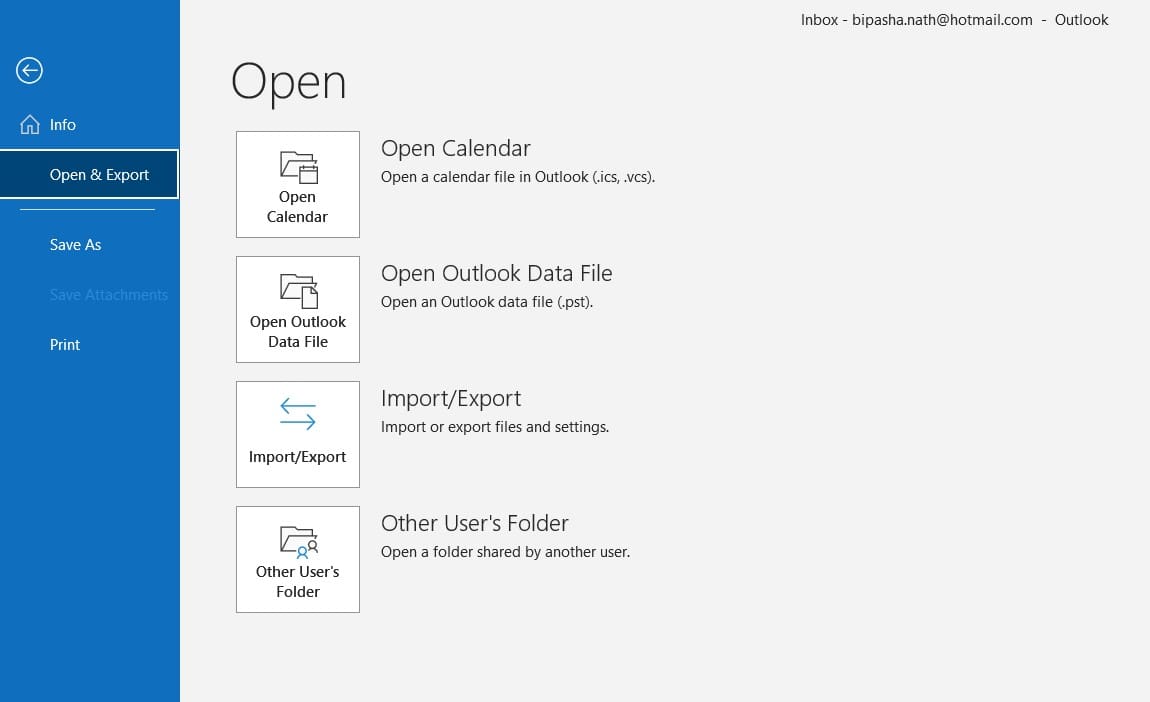
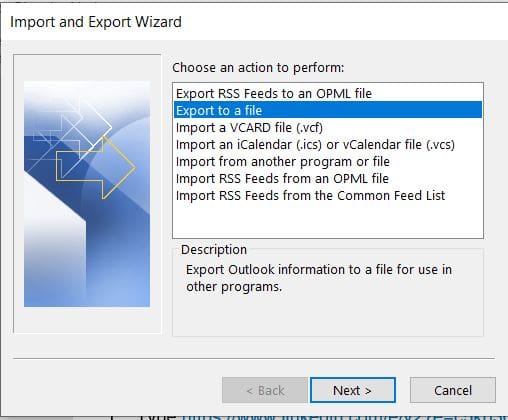
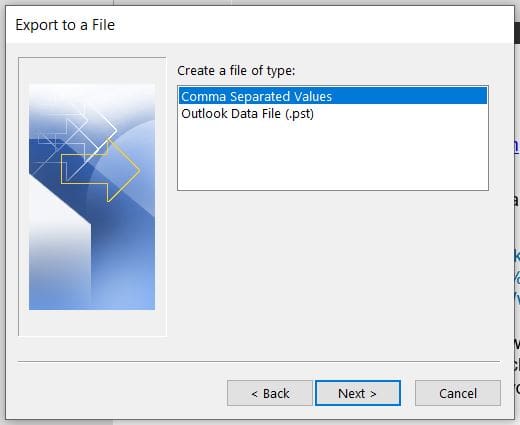
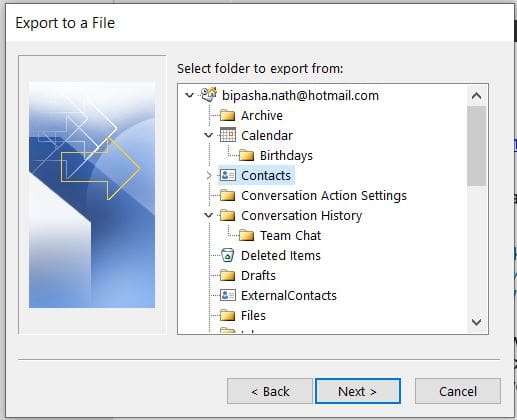
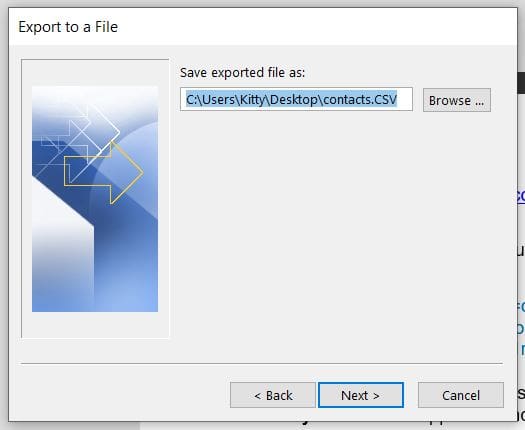
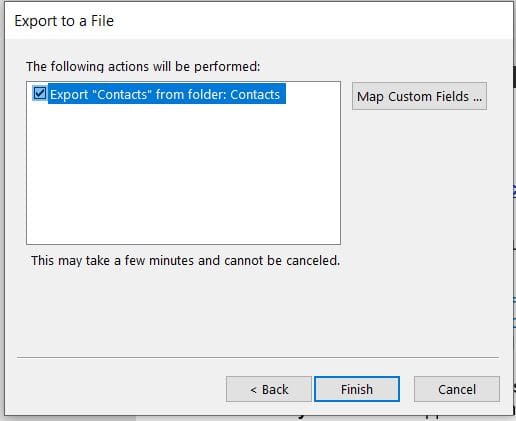
Importovanie kontaktov do Gmailu
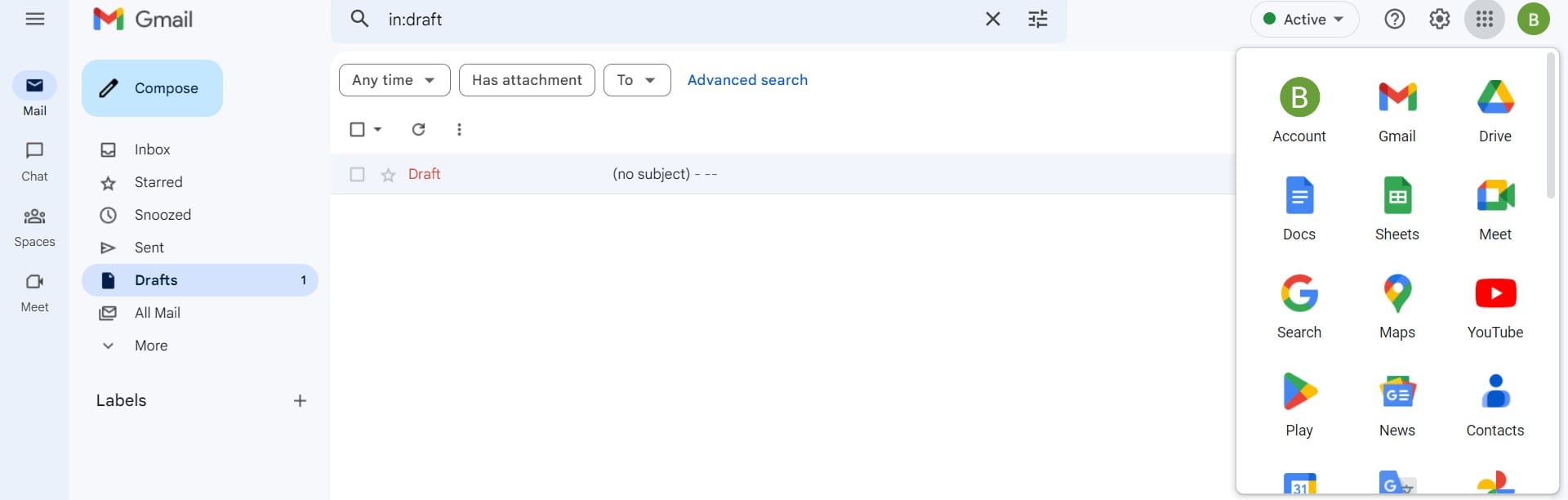
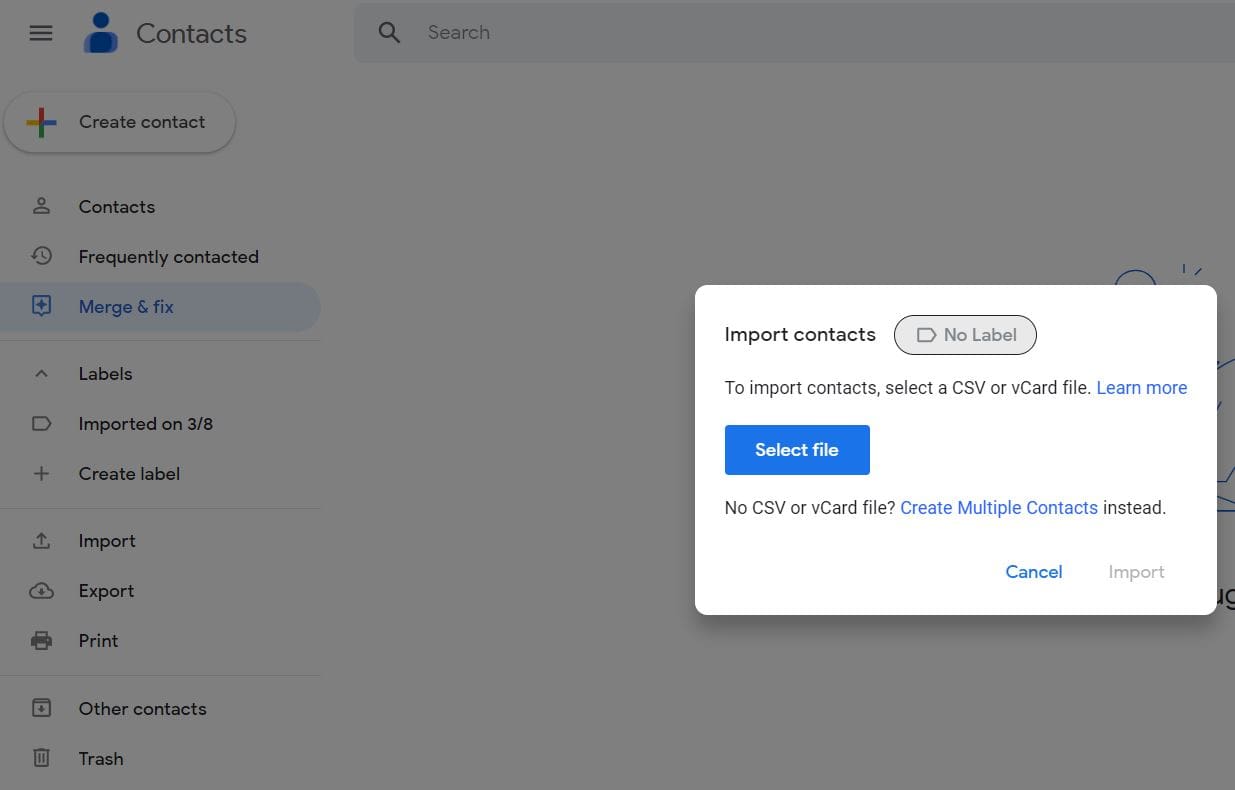
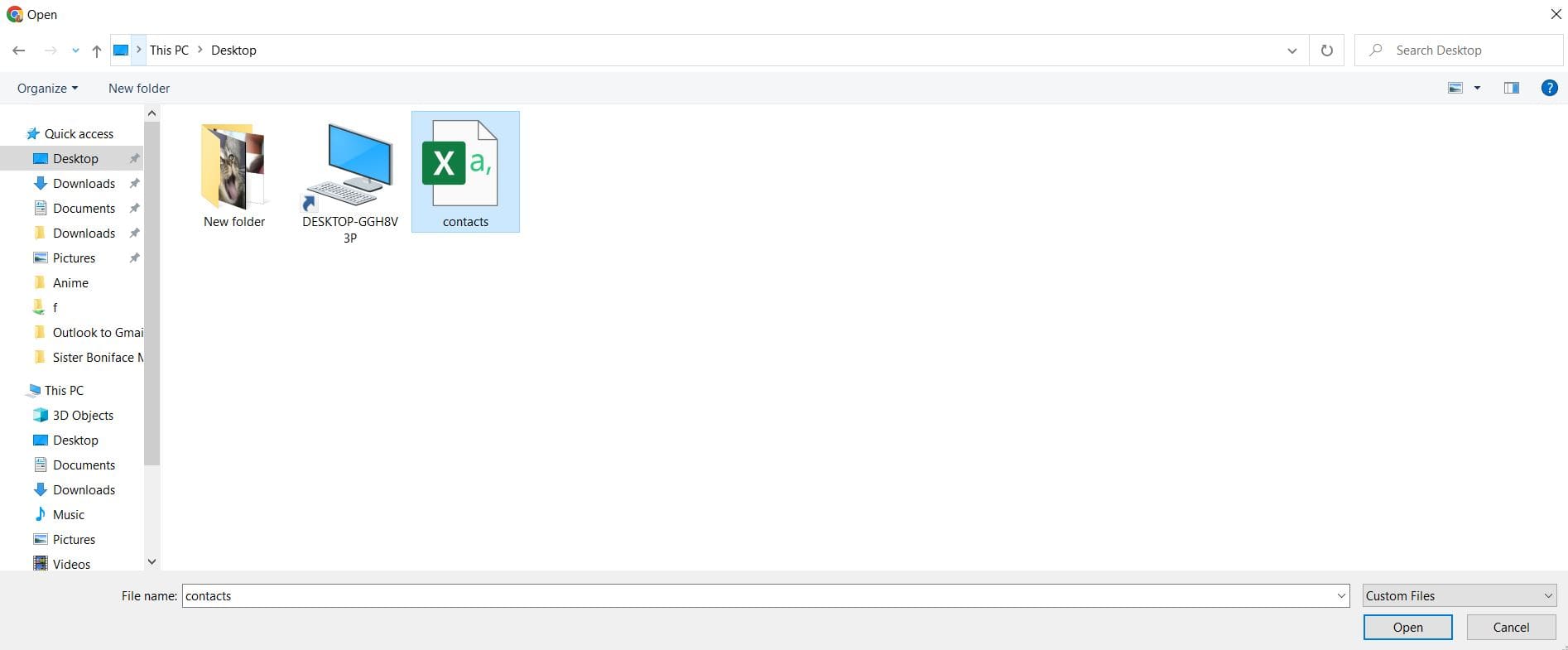
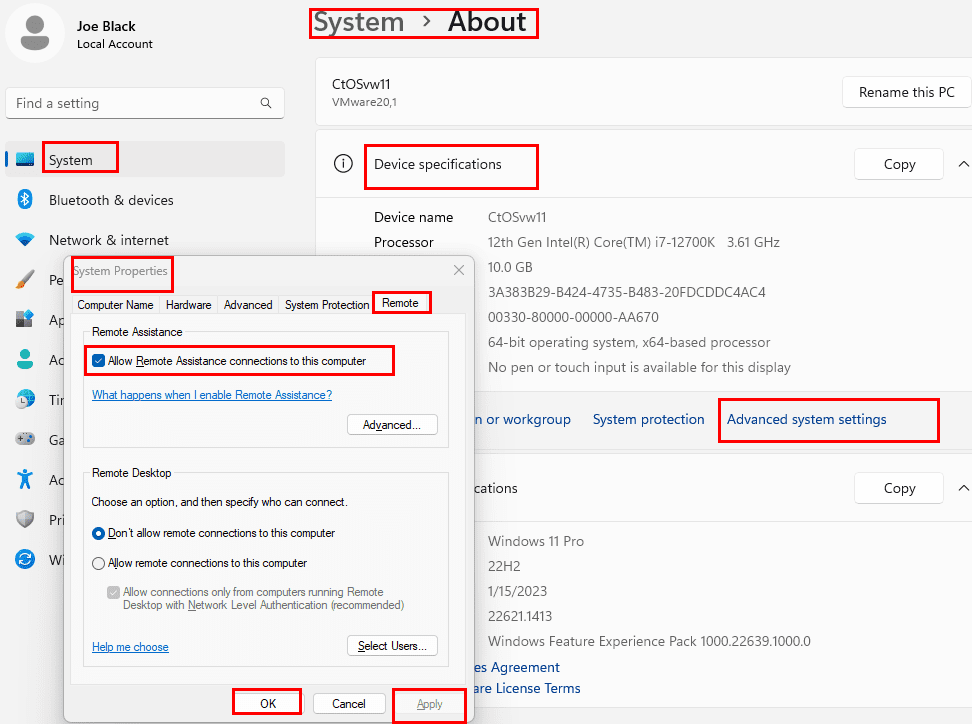
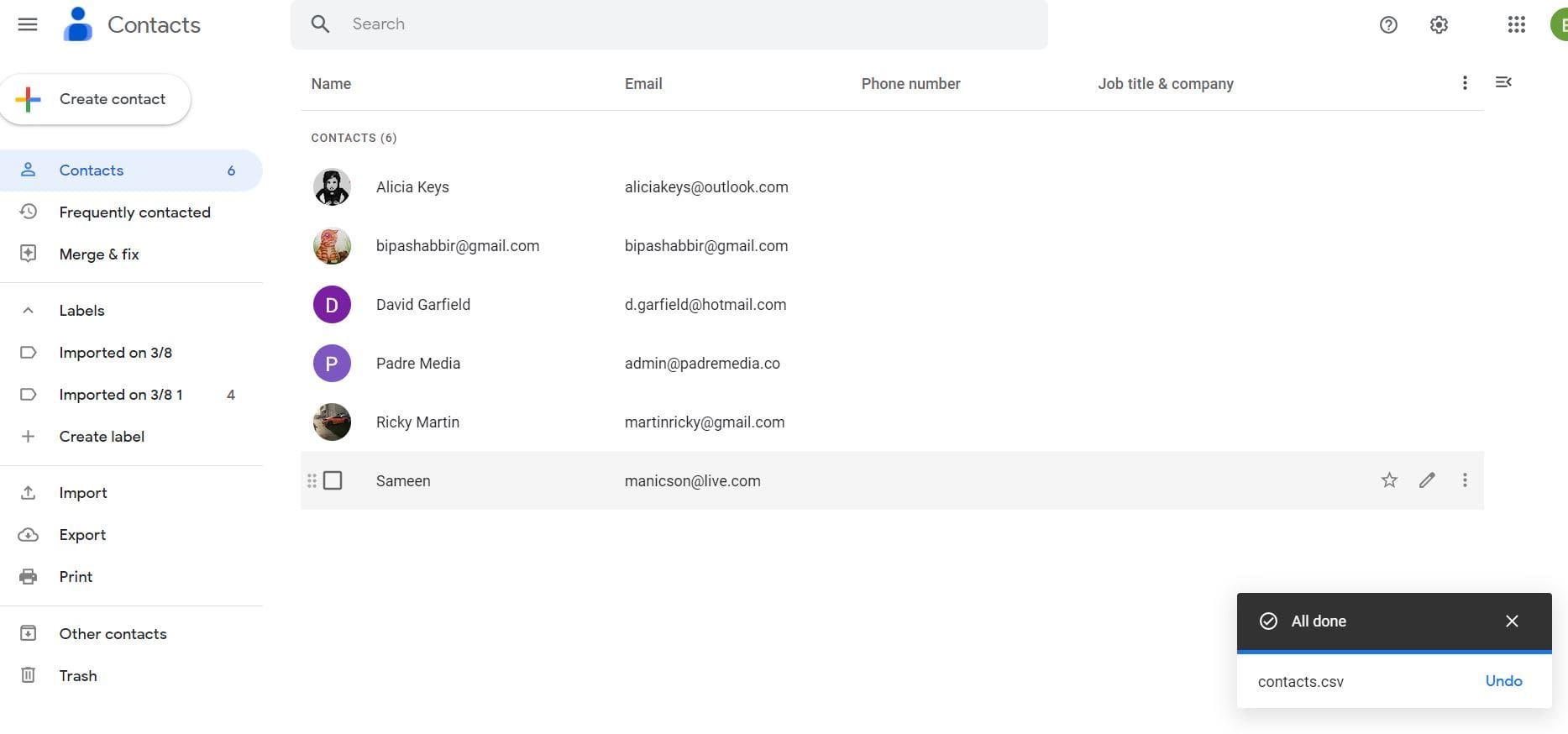
Teraz je kontaktná informácia pripravená na používanie v Gmaile.
Export kontaktu z Outlooku do Gmailu: Často kladené otázky
Prečo nemám možnosť exportovať v Outlooku?
Ak používate Outlook na pracovnom alebo školskom počítači, možnosť exportovať z Outlooku môže byť obmedzená systémovým administrátorom. Budete musieť kontaktovať svoje IT oddelenie, aby ste zistili, či existuje spôsob, ako to povoliť. Inak môžete použiť obchádzku na export kontaktov ako VCF súbory, aby ste ich mohli importovať jeden po druhom.
Ako exportujem svoje kontakty z Outlooku do Gmailu?
Aby ste exportovali svoje kontakty z Outlooku do Gmailu, musíte exportovať kontaktné údaje vo formáte CSV. Potom môžete tento súbor jednoducho importovať do Google Kontakty, aby ste mohli používať kontaktné údaje v Gmaili.
Môže Google kontakty importovať PST súbor?
Nie, Google neposkytuje podporu pre PST súbory a Google Kontakty nemôžu importovať údaje z PST súboru. Musíte extrahovať kontaktné údaje z Outlooku vo formáte CSV a importovať ich do Google Kontakty.
Ako importujem kontakty z PST súboru?
Outlook uchováva všetky svoje lokálne dáta, vrátane kontaktov, v PST súbore. Ak máte osirotený PST súbor bez žiadnej inštalácie Outlooku na vašom počítači, nebude možné importovať iba kontakty z tohto súboru v žiadnom inom e-mailovom klientovi pomocou natívnej metódy. Ale ak by ste mohli otvoriť PST súbor v Outlooku, môžete importovať jeho kontakty do iných e-mailových klientov, ako je Gmail.
Záver
Či už sa chcete prepnúť z Outlooku do Gmailu alebo chcete používať oba e-mailové klienty súčasne, musíte exportovať kontakty z Outlooku do Gmailu. V prípade desktopového Outlooku a webového Outlook.com môžete jednoducho prenášať kontakty do Gmailu.
Tu som opísal jednoduchú a pohodlnú metódu na importovanie kontaktov do Gmailu. Kroky môžete ľahko vykonať bez problémov. Znáte nejakú inú metódu, ktorá by mohla uľahčiť prenos kontaktov? Povedzte nám to v komentároch.
Taktiež zdieľajte tento článok so svojimi priateľmi na sociálnych médiách. Ak máte záujem, môžete sa tiež naučiť, ako povoliť a zakázať doplnky v Outlooku.
Zábavte sa na svojich Zoom stretnutiach so šialenými filtrami, ktoré môžete vyskúšať. Pridajte si halo alebo vyzerajte ako jednorožec na svojich Zoom stretnutiach s týmito vtipnými filtrami.
Zistenie, ako preniesť Microsoft Office na váš nový počítač, je nevyhnutné pre udržanie produktivity. Tu je návod, ako to urobiť.
Pri počutí slov cookies si možno pomyslíte na tie s čokoládovými lupienkami. Existujú však aj tie, ktoré nájdete v prehliadačoch a ktoré vám pomáhajú mať bezproblémový zážitok z prehliadania. Prečítajte si, ako nastaviť preferencie cookies v prehliadači Opera pre Android.
Ak nemáte fotografickú pamäť, potrebujete pridať údaje o kreditnej karte na automatické vyplnenie v Edge pre Android. Môžete uložiť všetky informácie o vašich kreditných kartách, aby ste urýchlili online platby pridaním údajov o kreditnej karte do funkcie automatického vyplnenia v Edge pre Android podľa týchto krokov.
Naučte sa urýchliť čas, ktorý strávite prácou na súboroch PowerPoint, naučením sa týchto dôležitých klávesových skratiek PowerPoint.
Zmena nastavení hlasu pre aplikáciu Waze vám umožní počuť iný hlas zakaždým, keď potrebujete cestovať. Tu je návod, ako to zmeniť.
Zistite, aké kroky treba dodržať, aby ste rýchlo vypnuli Google Assistant a získali trochu pokoja. Cítite sa menej špehovaní a deaktivujte Google Assistant.
Mnoho spravodajských článkov sa odvoláva na “temný web”, ale veľmi málo z nich skutočne hovorí o tom, ako na neho získať prístup. Väčšina stránok na temnom webe hostí nelegálny obsah.
Objavte, ako môžete jednoducho a rýchlo aktivovať tmavý režim pre Skype na vašom počítači s Windows 11 za menej ako jednu minútu.
Možno tomu neprikladajte veľkú váhu, ale jednou z najbežnejších funkcií smartfónu je možnosť zachytiť snímku obrazovky. S časom sa metódy na snímanie týchto snímok vyvinuli z rôznych dôvodov, či už ide o pridanie alebo odstránenie fyzických tlačidiel alebo zavedenie nových softvérových funkcií.







